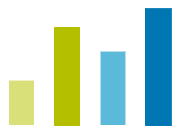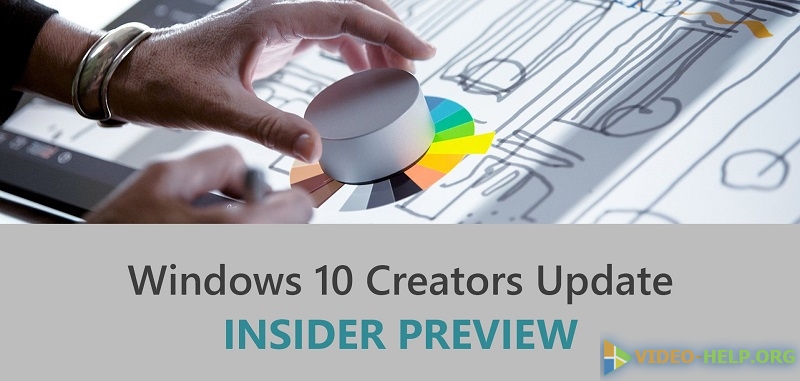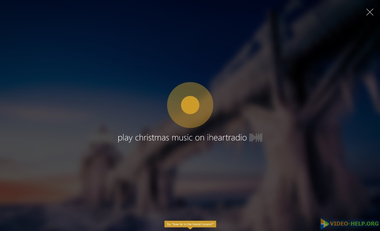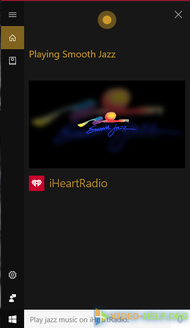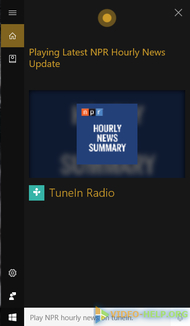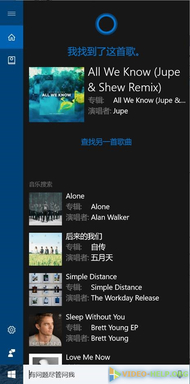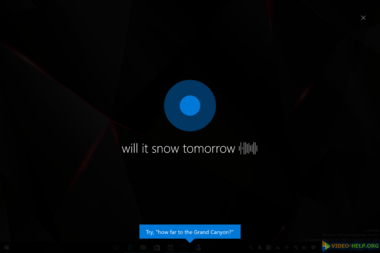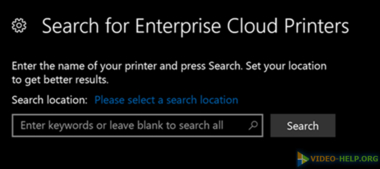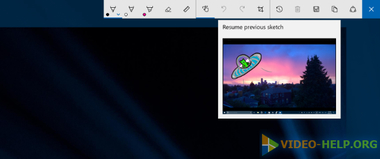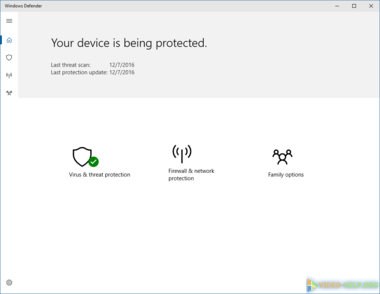|
| Новости сайта [15] |
| Новости Microsoft [663] |
| Новости Xbox [7] |
| Новости Games [30] |
| Новости Google [43] |
| Новости Hardware [32] |
| Мобильные устройства [49] |
| Компьютеры и планшеты [30] |
| Новости о вирусах [19] |
| Новостные слухи [28] |
| Интернет события и новости [79] |
| Компания-бренды [70] |
| Безопасность [24] |
| Праздники [6] |
Владимир написал:

Виктор написал:

Владимир написал:
В быстром цикле программы Windows Insider выпущена сборка Windows 10 Creators Update под номером 14986 для ПК
К сожалению, существенная часть изменений связана с технологиями, которые не слишком популярны в России, такими как Cortana и инструменты ввода для азиатских языков. С другой стороны, многие нововведения будут полезны и нашим соотечественникам.
Что нового в сборке Windows 10 Creators Update под номером 14986 для ПК
Cortana становится умнее
Управляйте питанием компьютера и меняйте уровень громкости с помощью голосовых команд
Одна из самых востребованных функций среди пользователей Cortana — возможность управлять компьютером с помощью голоса. Microsoft рада анонсировать, что Cortana научилась нескольким новым действиям. Теперь с помощью голосовой команды вы можете выключить компьютер. Также вы можете перезагрузить и заблокировать устройство или перевести его в режим сна. Наконец, вы также можете увеличивать или уменьшать громкость с помощью голоса.
Cortana любит музыку
Теперь вы можете использовать Cortana для управления воспроизведением в большем числе ваших любимых музыкальных приложений (только для региона EN-US). Начиная с данной сборки, вы сможете управлять голосом приложениями iHeartRadio и TuneIn Radio, в том числе, если компьютер заблокирован. Вы можете попробовать следующие команды:
Play <Исполнитель / Композиция / Название / Жанр> on <Название приложения>
Play Drake on iHeartRadio
Play Christmas music on iHeartRadio
Play NPR Hourly News on TuneIn
Play jazz music on TuneIn
Play <Частота / Позывные> on <Название приложения>
Play 90.3 on iHeartRadio
Play KUOW on TuneIn
Во время прослушивания музыки в одном из этих приложений вы также можете управлять воспроизведением и менять громкость с помощью голосовых команд.
При прослушивании радио часто бывает так, что вы услышали понравившуюся композицию, но не знаете ни ее названия, ни исполнителя. Теперь вы можете узнать, что за композиция играет, с помощью голосовой команды «What’s Playing». Попробуйте сказать: «Hey Cortana, What song is Playing?», и цифровой помощник определит композицию независимо от того, в каком приложении она воспроизводится.
Наконец, Microsoft научила Cortana запоминать последнее использованное для воспроизведения музыки приложения. Таким образом, вам не нужно каждый раз прибавлять «on Groove» в конце. Вам достаточно один раз назвать приложение, например, во фразе «Play jazz music on iHeartRadio», и в следующий раз, когда вы скажете «Play rock music», музыка автоматически будет воспроизводиться в iHeartRadio.
Распознавание музыки в китайской локализации Windows (упрощенное письмо)
Cortana научилась распознавать музыку в Китае! Просто нажмите на иконку нот в правом верхнем углу главной панели Cortana, и цифровой помощник начнет определение играющей в данный момент композиции. Вскоре название песни будет сообщено вам с помощью сервиса Netease. Данная функция работает точно так же, как в английской (США) версии Windows. Также для активации данной функции вы можете произнести 你好小娜,这是什么歌.
Полноэкранный режим в состоянии простоя
Microsoft значительно усовершенствовала интерфейс Cortana при активации помощника на разблокированном компьютере в режиме простоя. Когда ваше устройство находится в данном состоянии, ответы на вопросы, заданные помощнику, будут представлены в совершенно новом шикарном виде! Попробуйте это сами: произнесите фразу «Hey Cortana» и затем подождите примерно 10 секунд, не притрагиваясь к компьютеру. Попробуйте спросить Cortana, будет ли завтра снег?
Авторизация Cortana с помощью учетных данных Azure Active Directory (AAD)
Теперь вы сможете выполнить вход в Cortana с помощью рабочей или ученической учетной записи. Таким образом, вы сможете воспользоваться Cortana даже в тех организациях, которые не поддерживают Microsoft Account. Для аутентификации с помощью рабочей или ученической учебной записи пройдите в раздел «About me» записной книжки Cortana. После авторизации вы сможете воспользоваться большинством привычных возможностей Cortana.
Корпоративная «облачная» печать
В приложении «Параметры» (Устройства > Принтеры и сканеры) появился новый раздел «Enterprise Cloud Printers», с помощью которого пользователи могут производить поиск корпоративных принтеров на устройствах, подключенных к Azure Active Directory. Обратите внимание, что данная функция требует развертывания дополнительных сервисов со стороны IT-администраторов.
Поскольку для работы данной функции требуются дополнительные службы, которые пока что недоступны, продолжайте пользоваться традиционным интерфейсом для поиска сетевых принтеров.
Улучшенная поддержка полноэкранного режима панелью Windows Game Bar
В Windows 10 Anniversary Update разработчики добавили в игровую панель Windows Game Bar поддержку полноэкранного режима в шести играх. В Windows 10 Creators Update список игр, совместимых с игровой панелью в полноэкранном режиме, будет существенно расширен. В данной сборке добавлена поддержка 19 новых игр. Как всегда, для запуска панели используется сочетание клавиш WIN + G.
ARMA 3; Battlefield 1; Civilization V; Dark Souls III; Fallout 4; Final Fantasy XIV: A Realm Reborn; Mad Max; Mafia 2; NBA 2K16; Overwatch; Star Wars: The Old Republic; StarCraft II: Heart of the Swarm; The Binding of Isaac; The Witcher 3: Wild Hunt; Terraria; Tom Clancy’s The Division; Total War: WARHAMMER; Warframe; World of Tanks;
Совет: Вы можете отключить отображение игровой панели, сняв соответствующий флажок в настройках.
Новые возможности в платформе Windows Ink
В сборке Windows 10 Creators Update под номером 14951 Microsoft внесла множество полезных изменений в платформу Windows Ink. Теперь разработчики рады представить следующую часть изменений технологии перьевого ввода!
Возможность вернуться к предыдущему наброску экрана
Microsoft услышала отзывы пользователей, жаловавшихся на то, что при работе в режиме Screen Sketch (Набросок экрана) слишком легко потерять свою работу, случайно ее закрыв. Начиная со сборки 14986 вы можете вернуться к своему предыдущему наброску! По умолчанию Screen Sketch всегда будет открываться с новым скриншотом, но с помощью кнопки Resume вы сможете вернуться к тому изображению, с которым работали перед последним закрытием приложения.
Обновленные всплывающие меню
Всплывающие меню различных инструментов Windows Ink, включая перо, карандаш и маркер, теперь содержат предпросмотр, показывающий, как будет рисовать данный инструмент с текущими выбранными параметрами (цветом и толщиной). Данное изменение будет доступно во всех приложениях, использующих Windows Ink с Windows 10 Creators Update SDK.
Исправлено отображение всплывающих меню в режиме высокой контрастности (теперь в них больше не дублируется цвет), а также добавлена возможность их закрытия клавишей Esc. Наконец, при изменении цвета или толщины инструмента всплывающие меню закрываются автоматически (ранее их требовалось закрывать вручную).
Более точное вращение линейки
Линейка Windows Ink при использовании сенсорного экрана вращается с меньшим шагом, что позволяет проще разместить ее на экране требуемым образом.
Улучшение в процессе рисования
Во время рисования курсор мыши больше не отображается: Microsoft уверена, что это делает ощущения от работы с Windows Ink более достоверными.
Новые расширения для браузера Microsoft Edge
Прекрасные новости! Пользователям Windows 10 стали доступны новые расширения. Обязательно попробуйте Ebates, Intel TrueKey и Read & Write и не забудьте поделиться своими отзывами в приложении Feedback Hub или в Twitter.
Обновленная технология рендеринга
Microsoft изменила технологию рендеринга, используемую во многих UWP-приложениях. Если вы заметите визуальные ошибки в каких-либо UWP-приложениях, сообщите о них через приложение Feedback Hub. Дело в том, что Microsoft сейчас активно использует API Windows.UI.Composition, к которому есть доступ у сторонних разработчиков, для рендеринга XAML UWP-приложений и оболочки Windows.
Улучшения в приложении «Диктор» (Narrator)
Одна из главных целей Microsoft — сделать свои продукты доступными большему числу людей. Приложение «Диктор» является важной частью этой стратегии. В сборке 14986 в данный инструмент внесены следующие улучшения:
- В приложении «Диктор» доступна новая функция, позволяющая получить дополнительную информацию о шрифтах, цветах, межстрочных интервалах, отступах и др. Нажмите Caps Lock + F, чтобы услышать эту информацию. Продолжая нажимать Caps Lock + F, вы можете переключаться между шестью различными категориями информации. С помощью сочетания Shift + Caps Lock + F вы можете прослушивать эту информацию в обратном порядке.
- Уровень функции Context Awareness в приложении «Диктор» по умолчанию установлен на 2. По мере перехода по различным областям интерфейса, таким как меню «Пуск», лента в приложениях Office и т. п., вы будете получать больше информации об окружающих элементах. Используйте сочетание Alt + Caps Lock + / для переключения между режимами. «Ноль» означает отключение функции.
- Сочетание клавиш для получения информации о текущем элементе было изменено. Вместо Caps Lock + F данную функцию теперь выполняет сочетание Caps Lock + 0.
- Исправлена ошибка, из-за которой в недавних сборках при выборе плиток в меню «Пуск» приложение «Диктор» произносило «В представлении нет элементов».
О других изменениях, которые Microsoft планирует внести в приложение «Диктор» в 2017 году, вы можете прочесть в нашем отдельном материале.
Новая панель управления Windows Defender
Microsoft стремится упростить управление функциями безопасности в Windows 10 Creators Update. Для этого на ПК и планшетах появится новая панель Windows Defender. Участники программы Windows Insider могут ознакомиться с нововведением уже сейчас. После обновления до сборки 14986 и перезагрузки компьютера вы можете ввести в поисковое поле «Windows Defender» и запустить «Windows Defender/Trusted Windows Store app». Обратите внимание, что панель по-прежнему находится в стадии разработки и в ней реализована лишь часть запланированного функционала.
Улучшения в редакторе реестра
Microsoft продолжает работу над редактором реестра. На этот раз в приложение добавлена поддержка привычных сочетаний клавиш для навигации, используемых в «Проводнике». Для перемещения вверх используйте сочетание Alt + Стрелка вверх, назад — Alt + Стрелка влево, вперед — Alt + Стрелка вправо. Также в меню «Вид» появился новый пункт, позволяющий настроить используемый редактором реестра шрифт.
Изменения в выборе драйвера USB Audio 2.0
Несколько сборок назад в Windows 10 Creators Update появился встроенный драйвер класса USB Audio 2.0. Тем не менее, если для вашего устройства имелся отдельный драйвер от производителя устройства, операционная система предпочитала использовать именно его. Чтобы получить больше обратной связи, Microsoft изменила данное поведение в сборке 14986, так что Windows теперь отдает предпочтение встроенному драйверу класса, а не стороннему драйверу. В компании надеются, что это позволит выявить больше проблем и ошибок в универсальном драйвере.
Microsoft просит владельцев устройств с поддержкой стандарта USB Audio 2.0 обратить внимание на данное изменение и протестировать в сборке 14986 различные сценарии, связанные с воспроизведением звука. В приложении Feedback Hub для этого появится отдельный квест. Если вы не заметите проблем в работе — отлично! Если же что-то пойдет не так, пожалуйста, сообщите об ошибке и затем вручную смените драйвер класса на сторонний драйвер.
Вам следует учесть, что:
- Драйвер класса не поддерживает ASIO;
- Драйвер класса не работает в эксклюзивном режиме WASAPI в некоторых приложениях.
Подробная информация о технологии USB Audio в Windows доступна по следующей ссылке.
Улучшения в Windows Update
Microsoft постоянно старается улучшить механизм обновления ОС, сделав процесс перехода от одной версии к другой быстрым и безболезненным. В сборке 14986 в систему Windows Update внесено важное изменение:
- Более гибкое управление временем установки обновлений. Многие пользователи столкнулись с проблемой, когда из-за установки обновления их компьютер становился временно недоступен для работы. Microsoft учла пожелания таких пользователей. Если механизм Windows Update не сможет подобрать подходящее время для безболезненной установки обновления, он предложит пользователю «перезагрузить компьютер сейчас», «запланировать» обновления на удобное время или «напомнить позже». Если пользователь выберет «Напомнить позже», то обновления не будут установлены, а позже пользователю снова будет предоставлен тот же самый выбор.
Улучшения в Windows 10 для азиатских стран
Помимо улучшения Cortana при работе с китайской локализацией, Microsoft внесла множество изменений, направленных на улучшение работы Windows 10 в азиатских странах. В первую очередь речь идет о различных изменениях в редакторе метода ввода (IME) для китайского и японского языков. Ознакомиться с полным списком изменений вы можете в блоге разработчиков Windows по следующей ссылке.
|
|